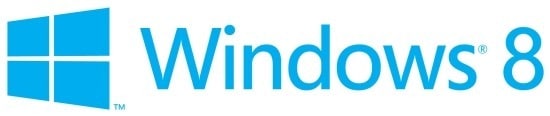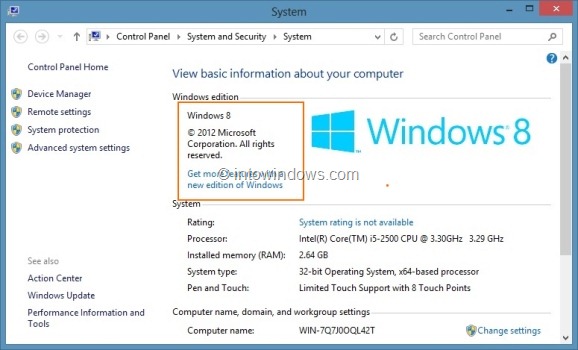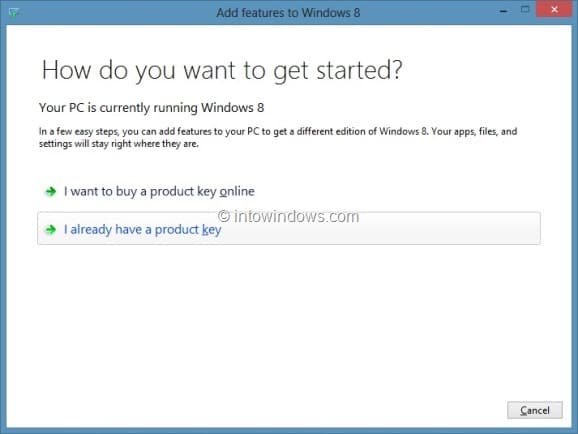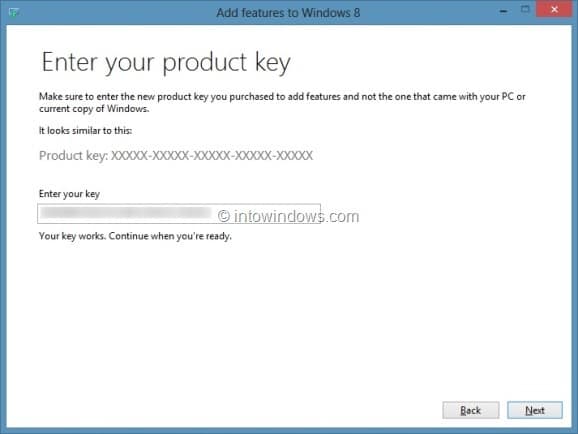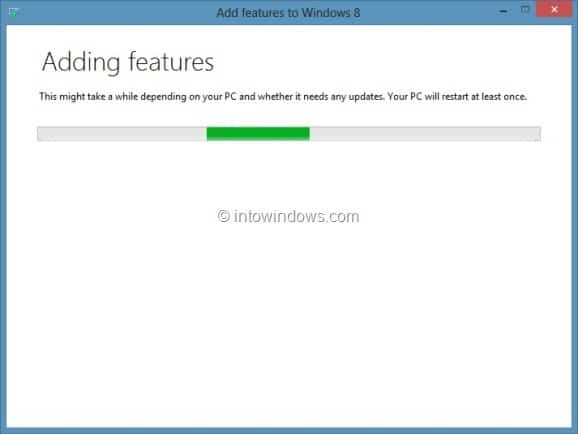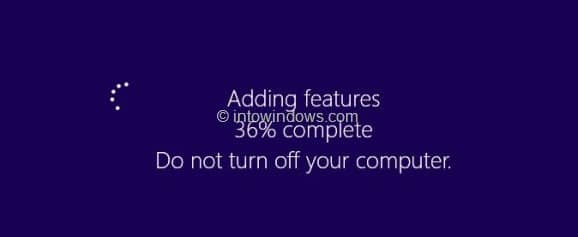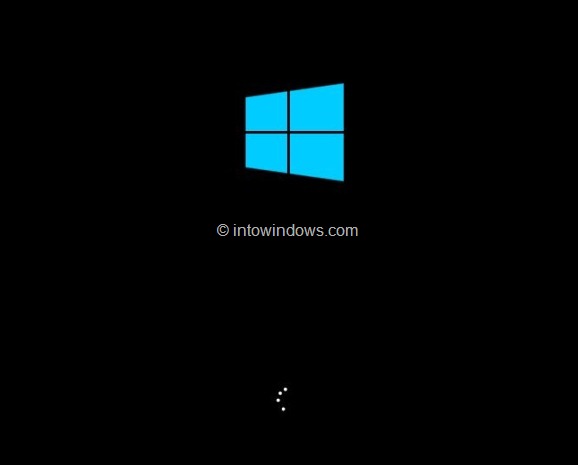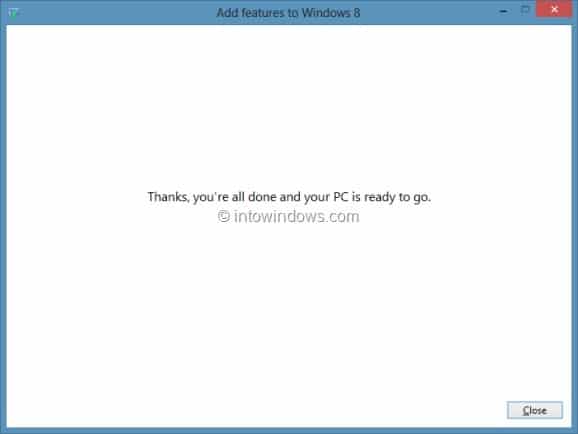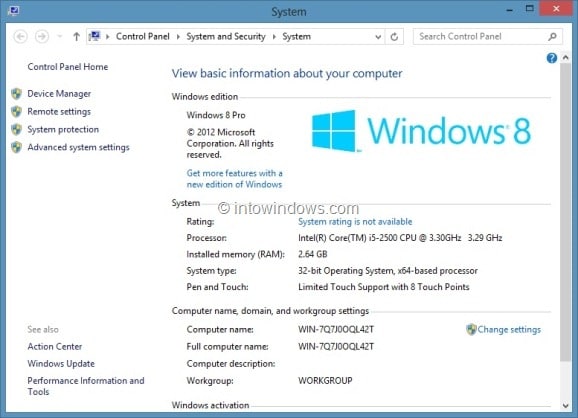Microsoft упростила выпуски последней версии Windows. Windows 8/8.1 выпускается в четырех редакциях. : Windows 8/8.1, Windows 8/8.1 Pro, Windows 8/8.1 Enterprise и Windows 8/8.1 RT. Первые три версии предназначены для настольных компьютеров, ноутбуков и нетбуки , последняя версия работает только на таблетки на базе процессоров ARM.
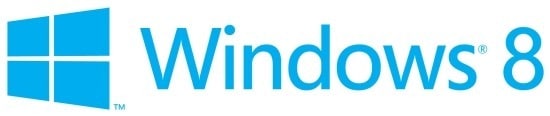
Как и ее предшественники, Windows 8.1 также позволяет выполнить обновление с более низкой версии на более высокую, чтобы получить больше возможностей. Если на вашем компьютере установлена версия Windows 8.1, вы можете перейти на версию Pro, чтобы получить больше возможностей.
В дополнение ко всем функциям версии Windows 8.1, версия Windows 8.1 Pro включает загрузку с VHD, клиентский Hyper-V, присоединение к домену, шифрование файловой системы, удаленный рабочий стол, групповую политику и функции BitLocker (см. разница между Windows 8 и Windows 8 Pro ).
Другим преимуществом обновления до Windows 8.1 Pro является Windows Медиацентр . Хотя Windows 8.1 Pro по умолчанию не включает Media Center, можно приобрести и установить надстройку Media Center в версии Pro. У пользователей версии Windows 8.1 нет другого выбора, кроме как установить сторонние программы медиацентра, такие как XBMC.
ПРИМЕЧАНИЕ. Во время обновления вы не потеряете свои документы, установленные программы и другие файлы.
Шаг 1. Откройте «Свойства системы». Для этого можно либо нажать логотип Windows + горячую клавишу «Пауза/Разрыв», либо щелкнуть правой кнопкой мыши значок «Компьютер» на рабочем столе и выбрать «Свойства». Если вы не видите значок компьютера на рабочем столе, ознакомьтесь с инструкциями показать значок компьютера на рабочем столе в Windows 8 .
Шаг 2. После открытия свойств системы в разделе «Выпуск Windows» нажмите Получить дополнительные функции в новой редакции Windows, чтобы открыть мастер добавления функций в Windows 8.
Нажмите «Да», чтобы отобразить запрос контроля учетных записей (UAC).
Шаг 3. Здесь нажмите У меня уже есть ключ продукта, если вы уже приобрели лицензию Windows 8.1 Pro, или нажмите «Я хочу купить ключ продукта онлайн», чтобы посетите магазин Microsoft, чтобы приобрести ключ Pro.
После получения ключа продукта нажмите «У меня уже есть ключ продукта».
Шаг 4. Введите 25-значный ключ продукта Windows 8 Pro и нажмите кнопку «Далее».
Шаг 5. На следующем экране установите флажок Я принимаю условия лицензии, а затем нажмите кнопку Добавить функции. Пожалуйста, сохраните свою работу, прежде чем нажимать кнопку «Добавить функции», так как ваш компьютер будет перезагружен хотя бы один раз в процессе обновления.
Шаг 6. После завершения обновления вы увидите сообщение «Спасибо, все готово, и ваш компьютер готов к работе». сообщение. Вы сделали! Теперь вы используете версию Windows 8.1 Pro со всеми вышеперечисленными функциями.